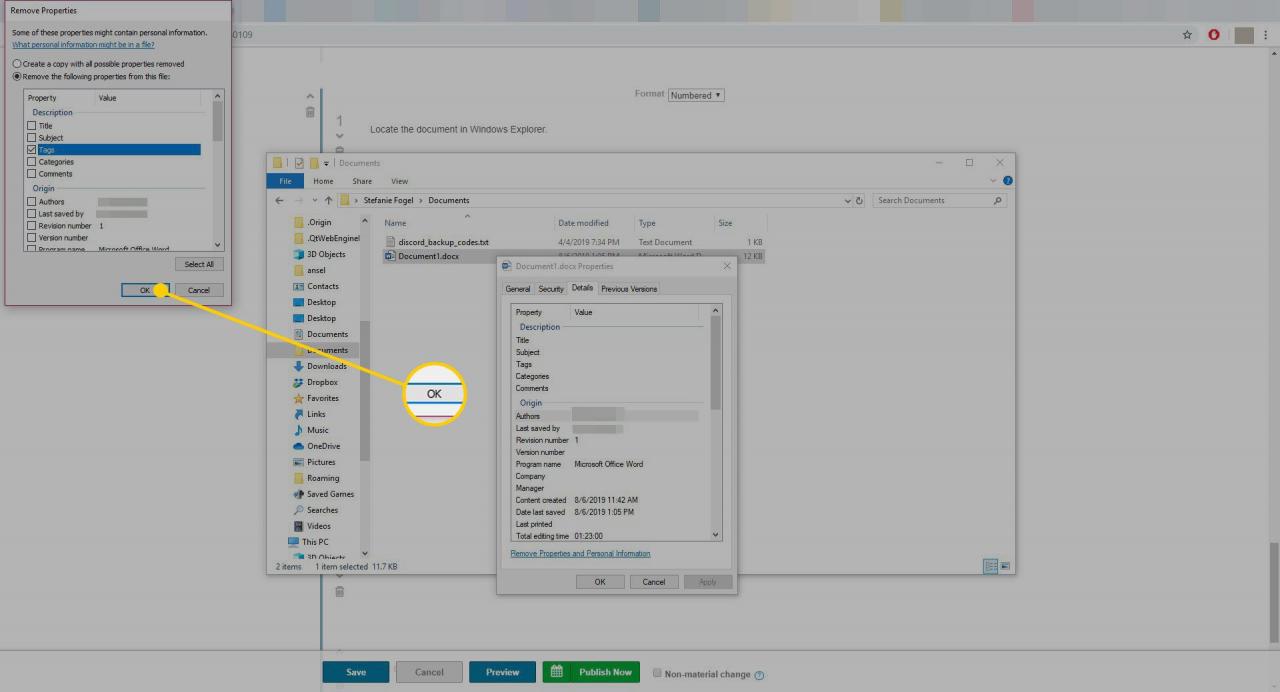Dodaj znaczniki lub słowa kluczowe do dokumentów programu Microsoft Word, aby ułatwić ich znajdowanie. Domyślnie podczas zapisywania dokumentu programu Word nie są zapisywane żadne znaczniki wraz z nim, ale możesz dodać własne przed lub po utworzeniu dokumentu.
Instrukcje zawarte w tym artykule dotyczą programów Word 365, Word 2019, Word 2016, Word 2013 i Word 2010.
Jak dodawać tagi do plików Word
Tagi są przydatne, gdy na przykład masz kilka powiązanych dokumentów w jednym folderze lub na dysku flash, a każdy dokument ma nieopisową lub prawie identyczną nazwę pliku, taką jak project.docx, otherproject.docx i otherproject1.docx. Aby szybko znaleźć powiązane pliki w folderze, skategoryzuj każdy plik, stosując znacznik. Następnie przeszukaj folder pod kątem określonego tagu, aby znaleźć dokumenty z tym tagiem.
Oto jak dodać tagi do dokumentu Microsoft Word:
-
Iść do filet > Zapisz jako.
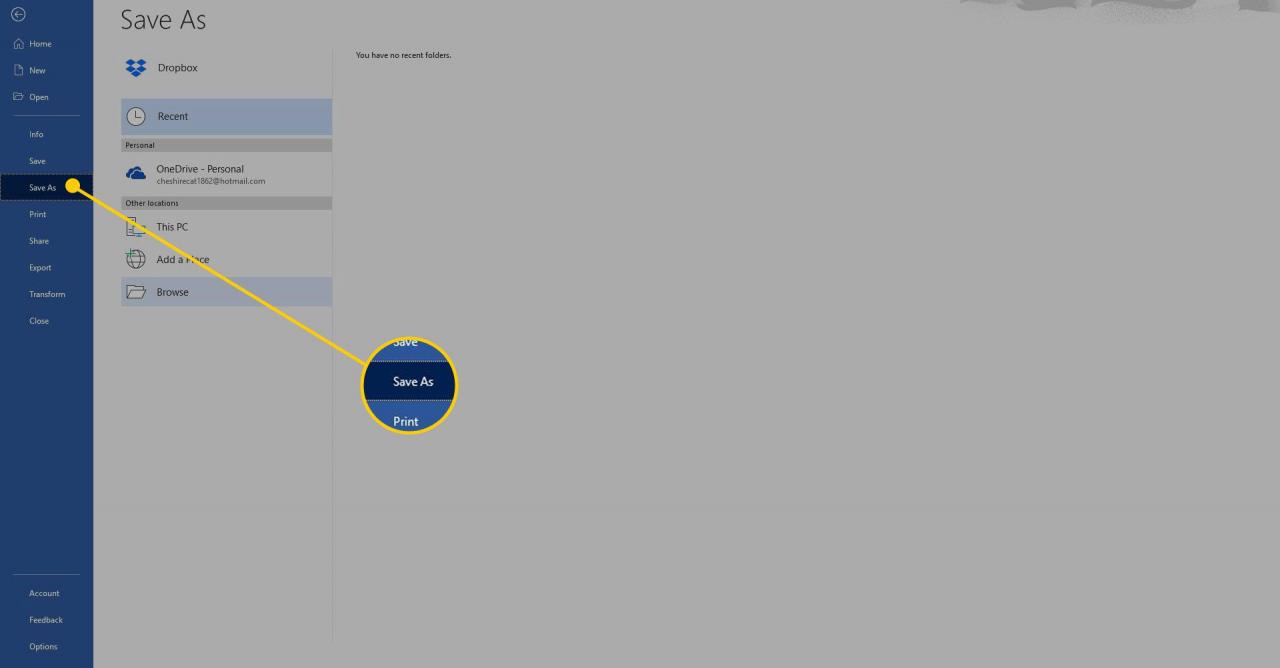
-
Wybierz Przeglądaj.
W programie Word 2010 pomiń ten krok.
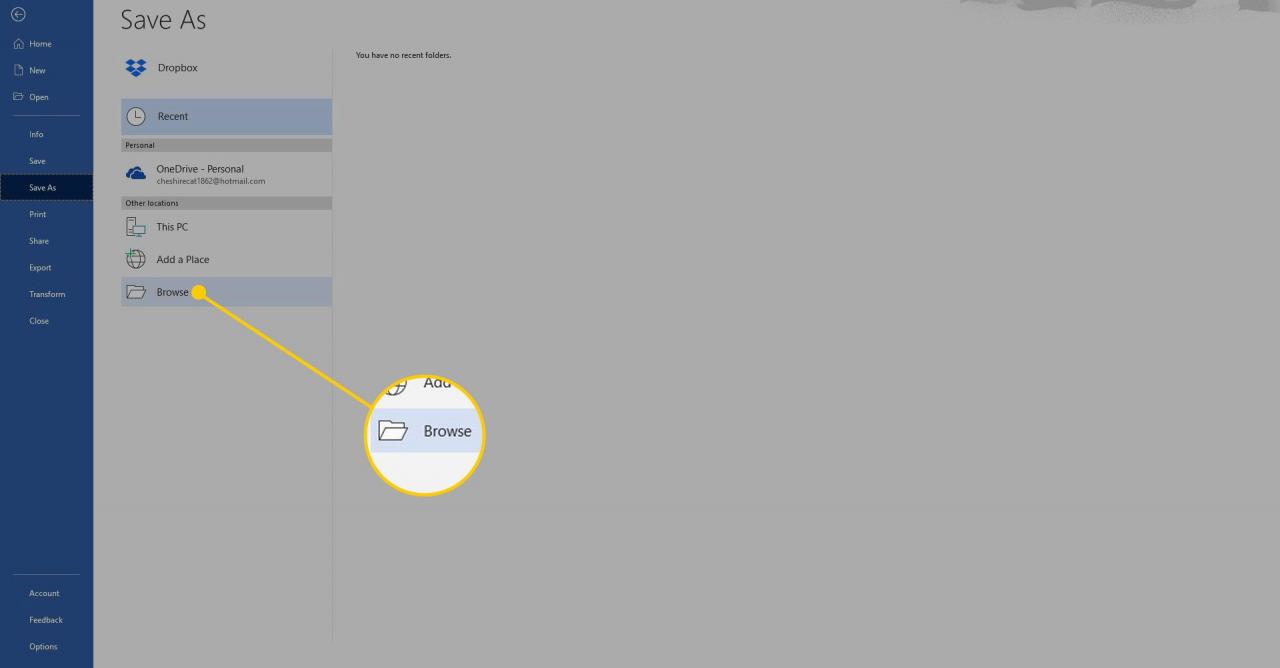
-
Wybierz miejsce zapisania dokumentu i wprowadź nazwę pliku.
-
w Tagi w polu tekstowym wprowadź żądane słowa kluczowe. Program Word automatycznie umieszcza średnik na końcu, aby można było dodać wiele tagów.
Program Word może zalecać tagi podczas pisania. Wybierz autosugestię, jeśli odpowiada Twoim potrzebom, i użyj własnych tagów.
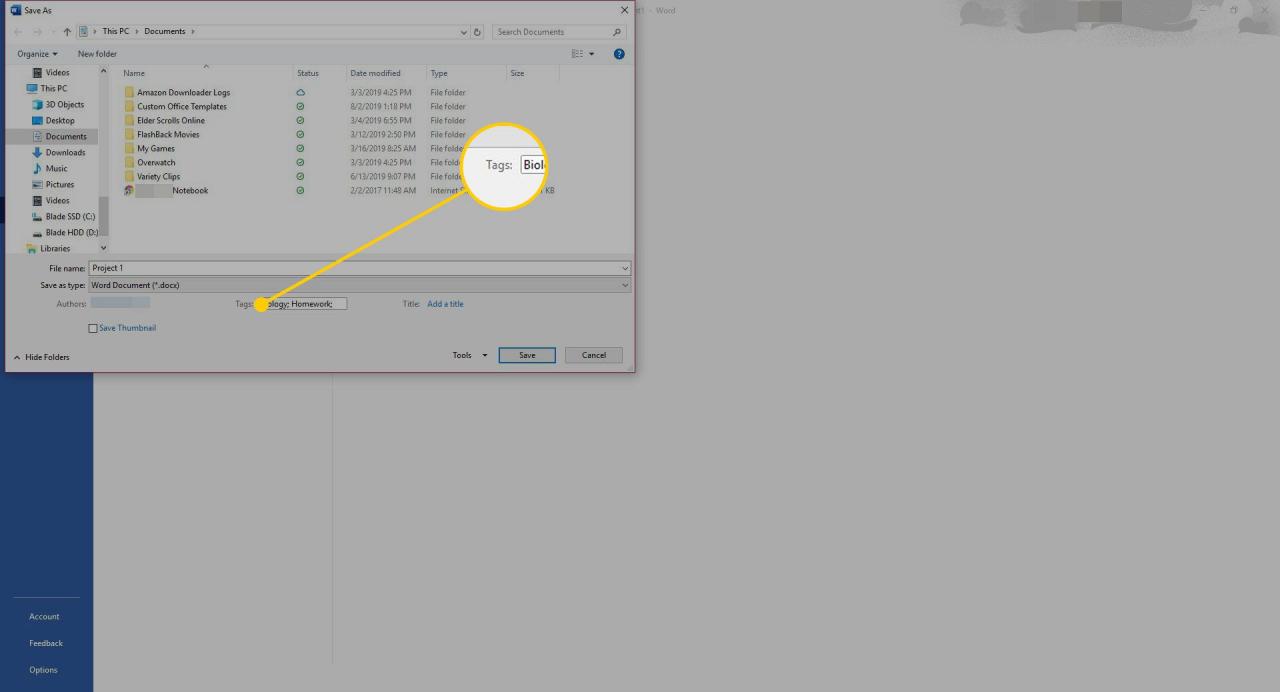
-
Zapisz dokument.
Jak dodawać tagi za pomocą Eksploratora Windows
Możesz dodawać tagi do dokumentu programu Word, nawet jeśli nie masz zainstalowanej aplikacji. Oto jak:
-
Otwórz Eksploratora Windows i znajdź dokument Word.
-
Kliknij plik prawym przyciskiem myszy i wybierz właściwości.

-
Idź do Dane patka.
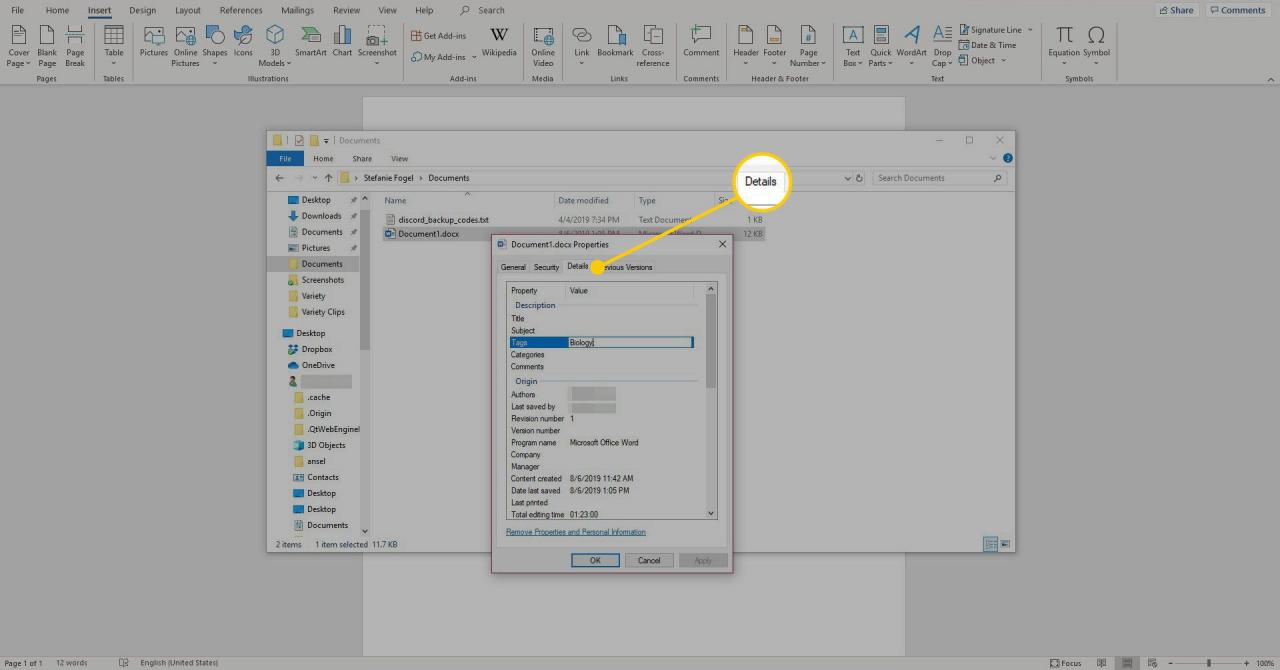
-
w Tagi pole tekstowe wprowadź słowa kluczowe.
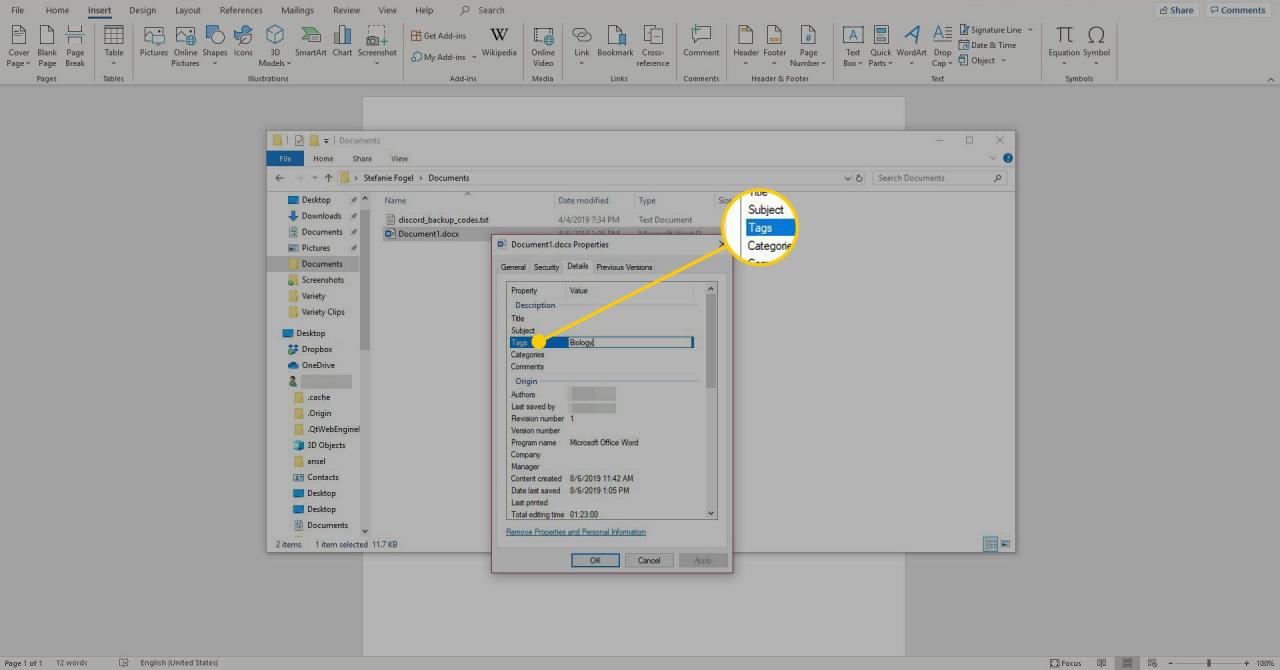
-
Wybierz OK aby zapisać tagi i zamknąć okno dialogowe.
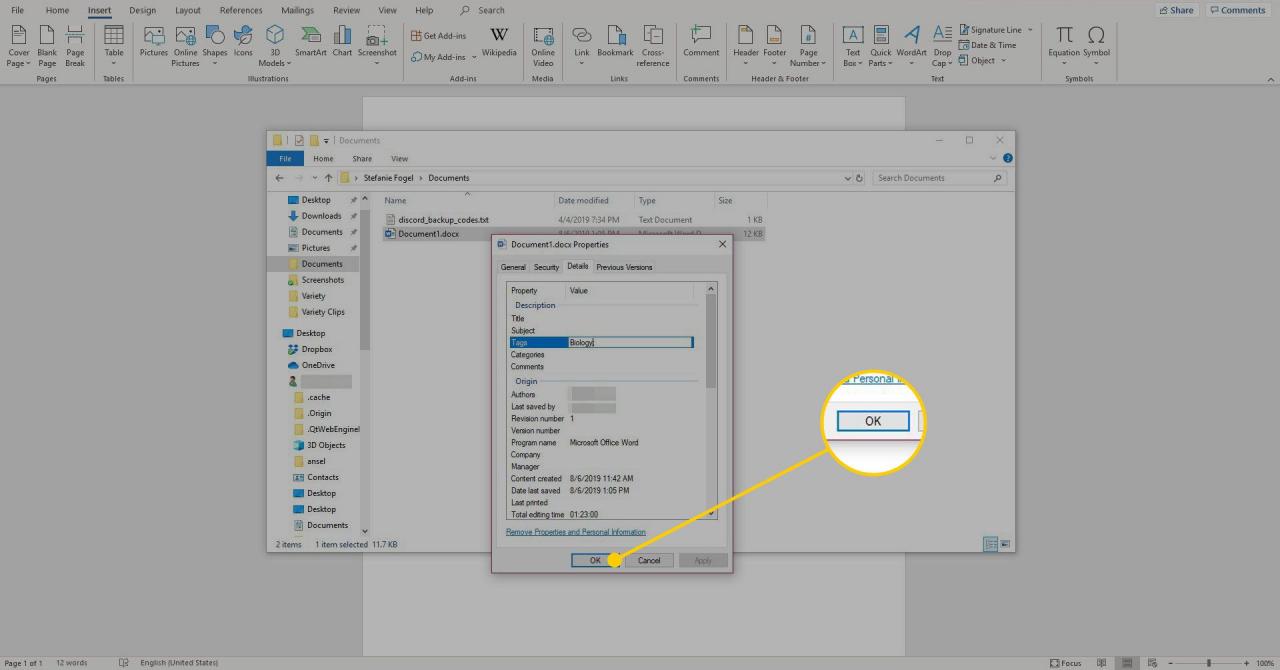
Jak edytować lub usuwać tagi dokumentów programu Word
Po dodaniu tagów edytuj lub usuwaj tagi, korzystając z metody opisanej powyżej. Możesz także usunąć wszystkie znaczniki z pliku programu Word, wykonując następujące czynności:
-
Znajdź dokument w Eksploratorze Windows.
-
Kliknij plik prawym przyciskiem myszy, a następnie wybierz właściwości.

-
Idź do Dane patka.
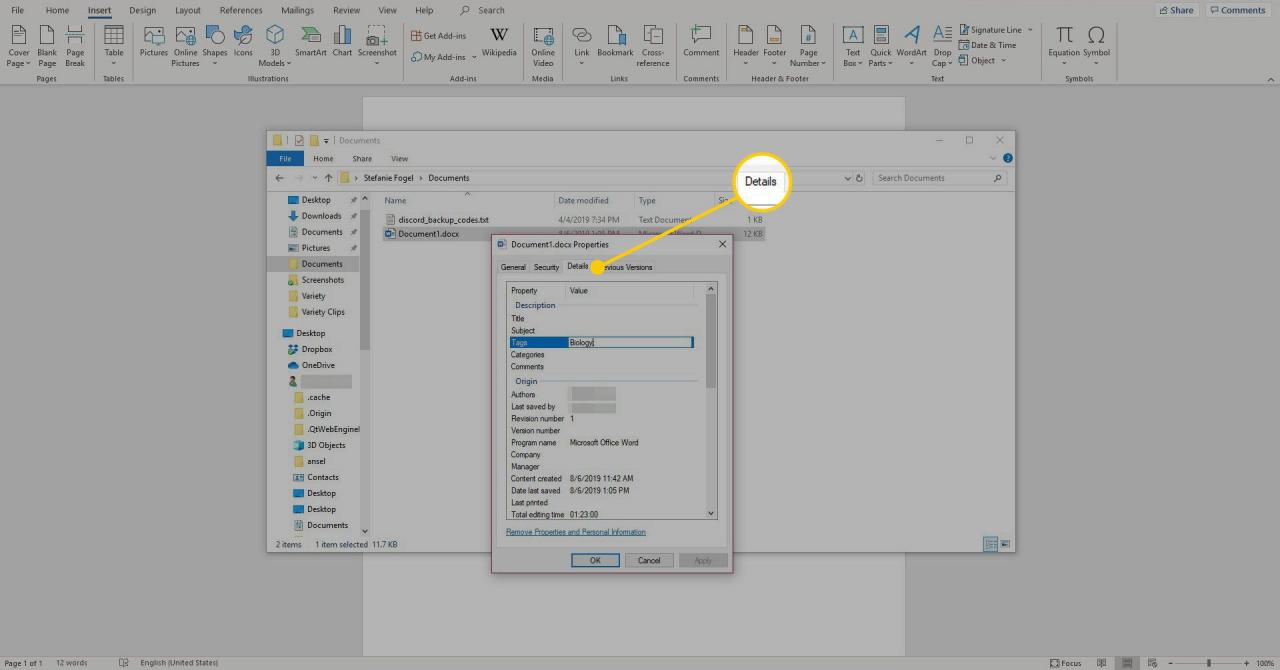
-
Wybierz Usuń właściwości oraz informacje osobiste.
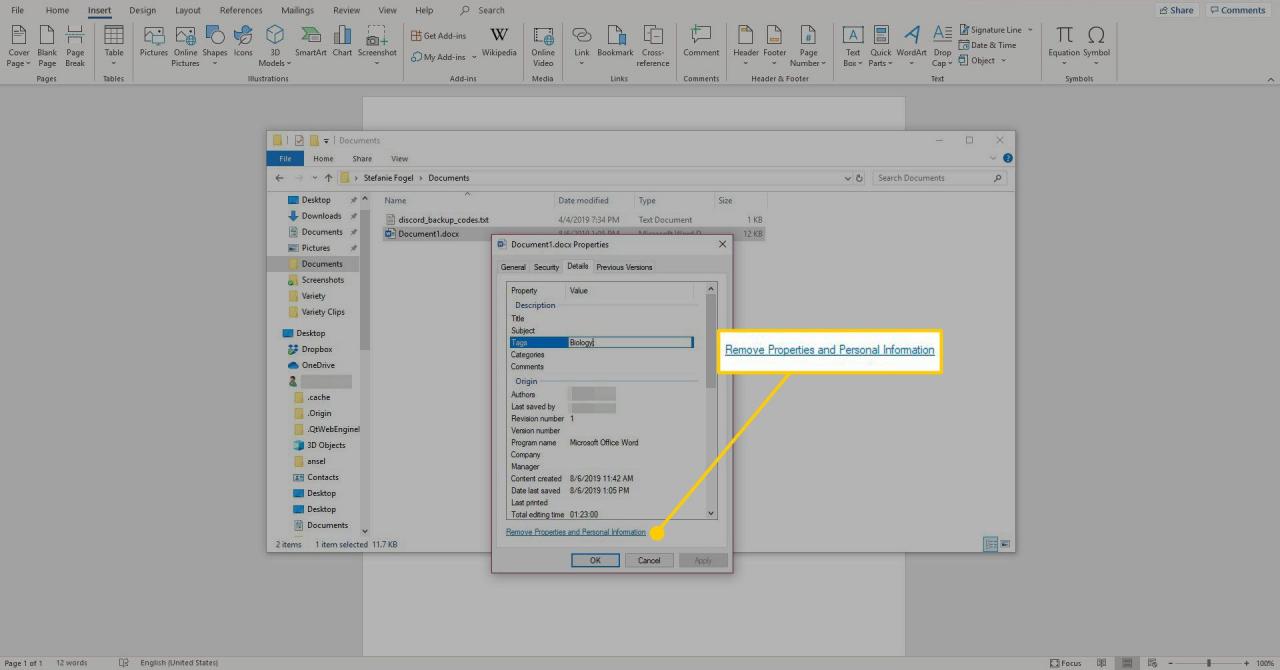
-
Wybierz Usuń następujące właściwości z tego pliku.
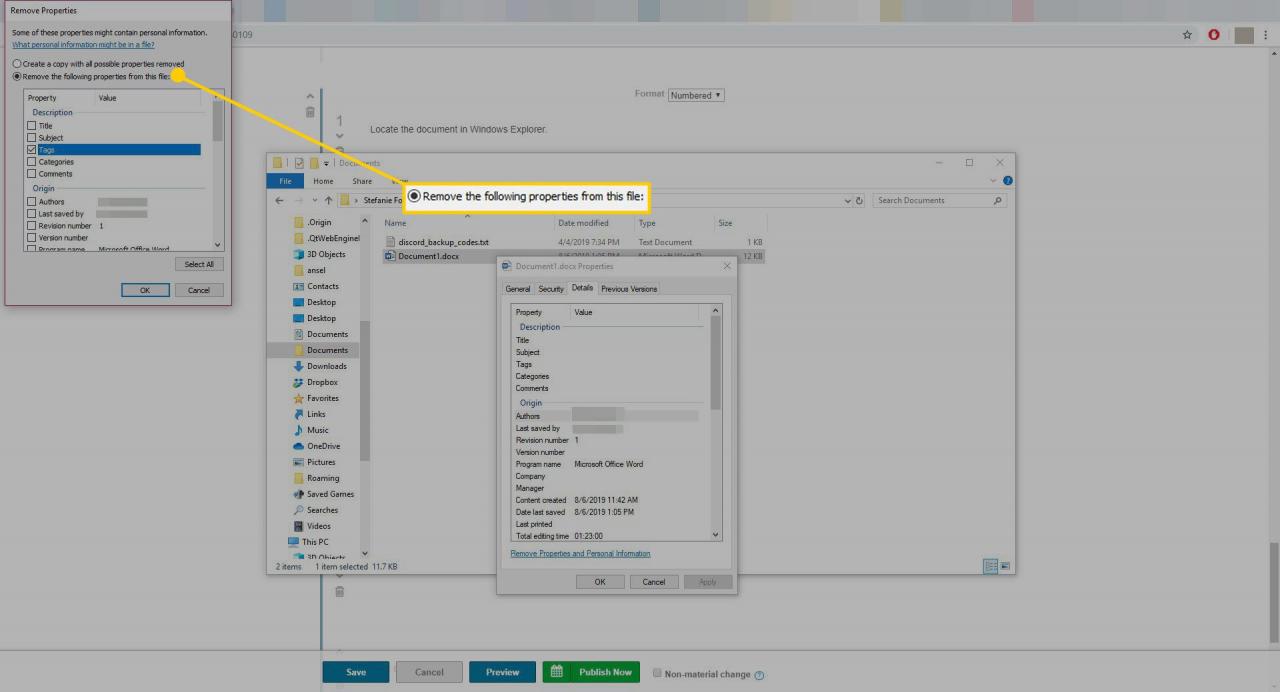
-
Wybierz Tagi pole wyboru.
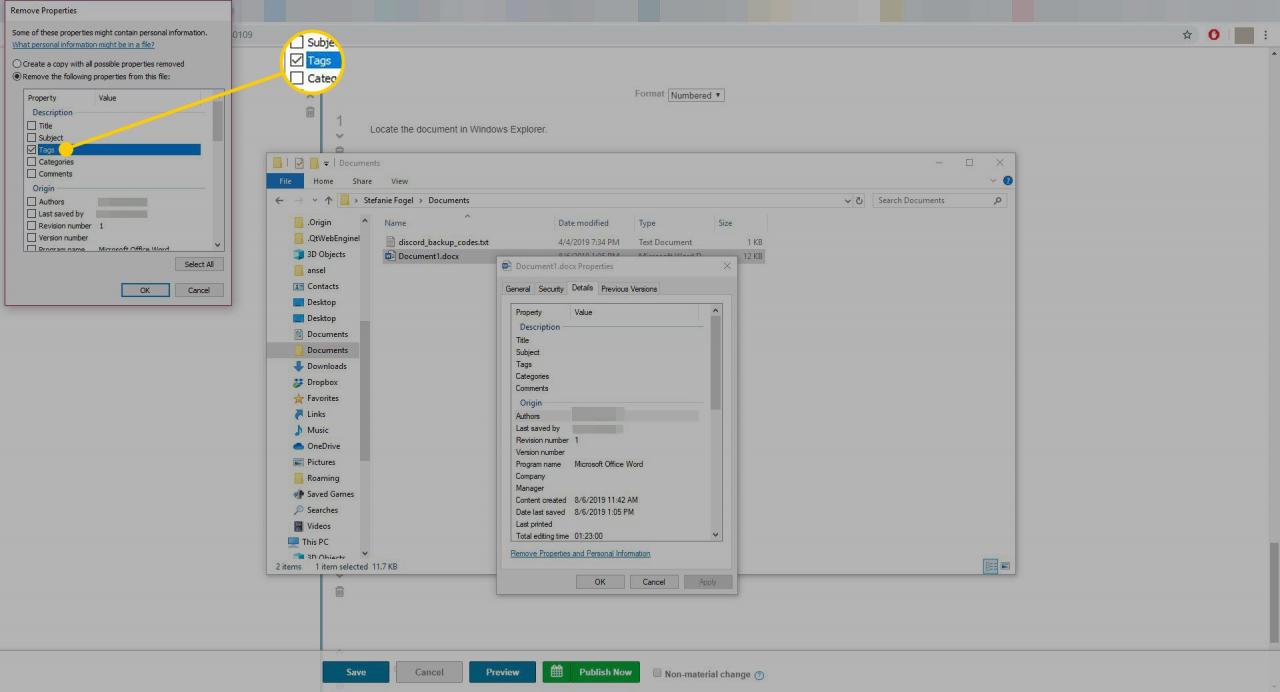
-
Wybierz OK aby zapisać zmiany i zamknąć okno dialogowe.